怎么在PR软件中设置导出MP4格式的视频
我们很多人都使用pr软件进行视频编辑,不过一般视频的的格式都是MP4格式,如果想要将pr软件中编辑的视频,设置导出为MP4格式,该怎么操作呢?今天就跟大家介绍一下怎么在PR软件中设置导出MP4格式的视频的具体操作步骤。
1. 打开电脑上的pr软件,进入主页面后,选择“新建项目”,新建一个视频剪辑项目。

2. 然后在弹出的窗口中,对新建项目命名,点击创建后,在软件的主页面,在左下角区域,右键,选择导入,将需要剪辑的视频导入到软件中。

3. 然后用鼠标将导入的视频拖动至右侧的时间轴上。
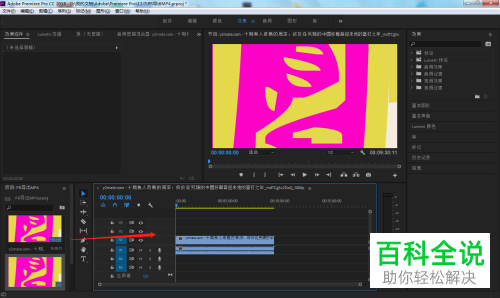
4. 然后我们就可以对视频进行剪辑,剪辑完之后,依次点击上方的“文件”---“导出”---“媒体”选项。
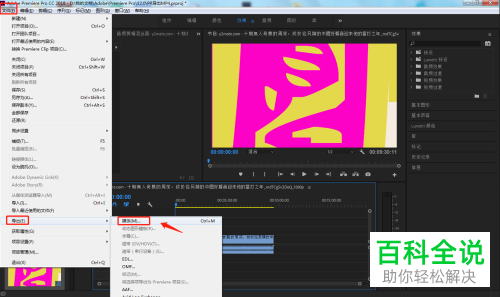
5. 然后弹出导出设置的窗口,点击右侧的格式,选在打开的菜单中,选择“HECV(H. 265)”选项。
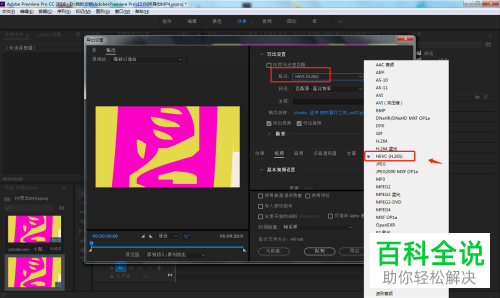
6. 最后,点击底部的“导出”按钮,即可导出为MP4格式的视频了。
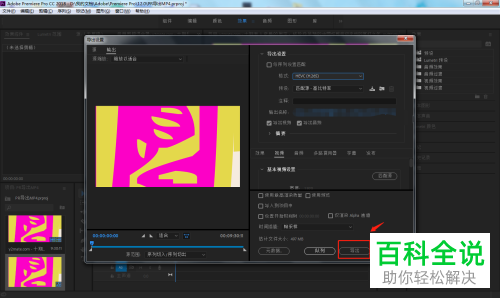
以上就是怎么在PR软件中设置导出MP4格式的视频的具体操作步骤。
赞 (0)

